A Macrium Reflect alapvető biztonsági mentési és lemezképalkotási funkciókat biztosít
- A Macrium Reflect szoftver telepítése Windows PC-re lehetővé teszi a biztonsági mentési és lemezkép-szolgáltatások használatát.
- A Macrium Reflect ingyenes verzió funkciói korlátozottak a fizetős verzióhoz képest.
- Letöltheti a csomagtelepítőt a hivatalos Macrium webhelyről, és telepítheti számítógépére.

xTELEPÍTÉS A LETÖLTÉSI FÁJLRA KATTINTVA
- Töltse le a Fortect-et és telepítse a számítógépén.
- Indítsa el az eszköz beolvasási folyamatát hogy keressen olyan sérült fájlokat, amelyek a probléma forrásai.
- Kattintson a jobb gombbal Indítsa el a Javítást így az eszköz elindíthatja a rögzítési algoritmust.
- A Fortect-et letöltötte 0 olvasói ebben a hónapban.
A Macrium Reflect egy népszerű biztonsági mentési és lemezképkészítő szoftver, amelyet Windows operációs rendszerekhez fejlesztettek ki. Sajnos sok felhasználó számára kihívást jelent a letöltése és telepítése a számítógépére.
Ezért ez a cikk lépéseket tesz annak érdekében, hogy a szoftver futhasson a számítógépén. Alternatív megoldásként megtekintheti útmutatónkat arról, hogy mit kell tenni, ha a A Macrium Reflect klón rendszerindítási hibája nem sikerült megjelenik a Windows PC-n.
Milyen betegségek esetén alkalmazható a Macrium Reflect?
Íme néhány fő funkció, amelyet a Macrium Reflect fizetős (teljes) verziója biztosít:
- Hozzon létre lemezképeket teljes meghajtókról vagy meghatározott partíciókról, és készítsen biztonsági másolatot az egyes fájlokról és mappákról.
- Végezzen növekményes és differenciális biztonsági mentéseket, hogy időt és tárhelyet takarítson meg.
- Állítsa vissza a rendszer biztonsági másolatait a korábbi működő állapotokra, és hozzon létre mentési adathordozókat a rendszerindító helyreállítási lehetőségekhez.
- Ütemezzen automatikus biztonsági mentéseket a rendszeres adatvédelem érdekében.
- Lemezek klónozása adatátvitelhez vagy nagyobb meghajtókra való frissítéshez.
- Csatlakoztassa a biztonsági másolatokat virtuális meghajtóként az egyszerű fájlok visszakereséséhez.
- Ellenőrizze a biztonsági másolatokat az adatok sértetlensége érdekében, és titkosítsa a biztonsági másolatokat a fokozott biztonság érdekében.
- Fedezze fel a biztonsági másolatokat a fájlok és mappák szelektív kibontásához.
Összefoglalva, a Macrium Reflect ingyenes kiadása letölthető, de a fizetős verzió sokkal többet kínál.
Még mindig ingyenesen letöltheti a Macrium Reflect programot?
Az ingyenes kiadás, a Macrium Reflect Free megszűnt, és már nem tölthető le.
Érdemes megemlíteni, hogy egy ingyenes 30 napos próbaverzió továbbra is elérhető, de ha a korlátlan ingyenes verziót keresed, az már nem érhető el.
Hogyan tölthetem le és telepíthetem a Macrium Reflect programot Windows rendszeren?
Töltse le a hivatalos webhelyről
- Nyisson meg egy böngészőt, és lépjen a hivatalos Macrium weboldal a számítógépeden.
- A Macrium webhelyen keresse meg és kattintson rá Termékek fülön az elérhetők megjelenítéséhez Macrium Reflect kiadások.

- Válassza ki a letölteni kívánt kiadást.
- Keresse meg a Ingyenes próbaverzió letöltése vagy Vásárolj most gombot a kiválasztott kiadáshoz, és kattintson rá.

- Adja meg a sajátját Email és kattintson folytatni.

- Az új ablakban kattintson a Letöltés gombra, és igazolja e-mail címét. (Le fogja tölteni a telepítőfájlt .exe kiterjesztéssel)

- Nyissa meg a Fájlkezelő és kattintson Letöltések mappát. Ezután kattintson duplán a végrehajtható telepítőfájlra a futtatáshoz, és kövesse a telepítővarázsló utasításait.
- Válassza ki a letöltési helyet (vagy használja az alapértelmezettet), majd kattintson a gombra Letöltés gombot a folytatáshoz.

- Olvassa el és fogadja el a Licencszerződés és kattintson a Tovább gombra.
- Ezután kattintson a gombra Befejez amikor a folyamat befejeződött.

- A telepítés után az ikonra duplán kattintva elindíthatja a Macrium Reflect-et.
A fenti lépések segítenek a Macrium Reflect sikeres letöltésében és telepítésében a Windows rendszeren.
- Csatlakoztassa AirPodjait a Microsoft Surface-hez [Gyors út]
- A Pagefile.sys hatalmas: Hogyan lehet törölni vagy átméretezni
- Notepad++ Windows 11 rendszerhez: letöltés és telepítés
- 4 módszer a biztonságos módból való biztonságos kilépéshez a Windows 11 rendszerben
- Eclipse Windows 11 rendszerhez: Letöltés és telepítés
Ne feledje, hogy elengedhetetlen a Macrium Reflect telepítőcsomag letöltése megbízható forrásból. Segít elkerülni a biztonsági problémákat, amelyek a fájl rosszindulatúsága miatt fordulhatnak elő.
Végezetül, van egy részletes cikkünk arról, hogyan javíthatja ki a Macrium MFT sérült hiba a számítógépeden.
Ha további kérdései vagy javaslatai vannak ezzel az útmutatóval kapcsolatban, kérjük, tegye fel azokat a megjegyzés rovatban.
Még mindig problémákat tapasztal?
SZPONSORÁLT
Ha a fenti javaslatok nem oldották meg a problémát, akkor számítógépén súlyosabb Windows-problémák léphetnek fel. Javasoljuk, hogy válasszon egy olyan all-in-one megoldást, mint pl Fortect a problémák hatékony megoldásához. A telepítés után egyszerűen kattintson a Megtekintés és javítás gombot, majd nyomja meg Indítsa el a Javítást.
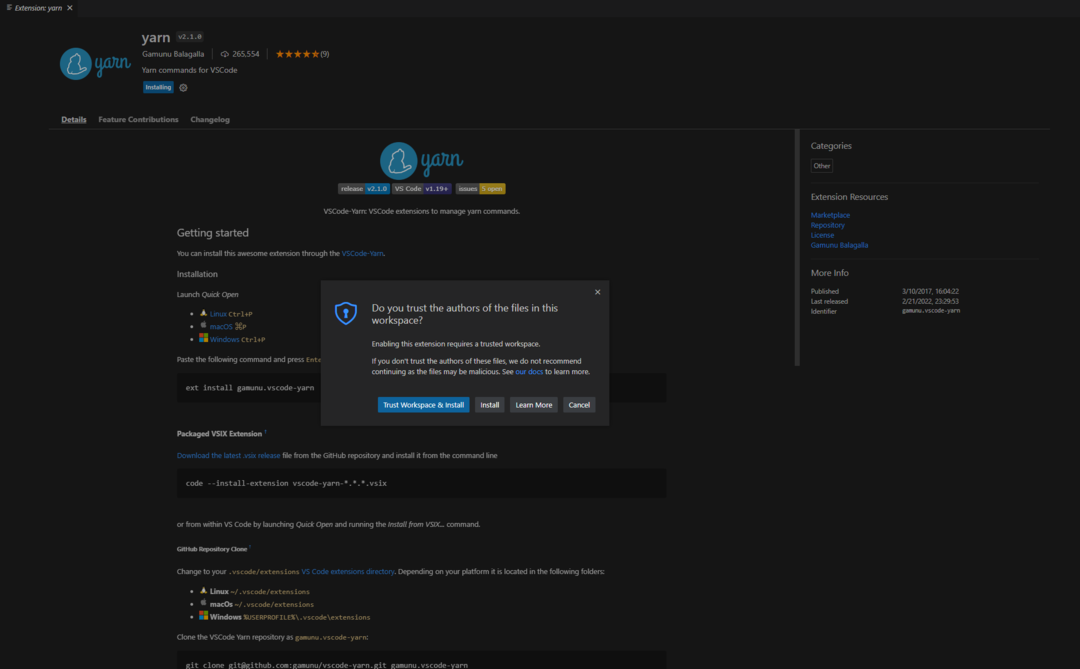

![A Windows telepítése új SSD-re USB nélkül [3 módszer]](/f/ece33f8c4b315dde3f55c8990e248edd.png?width=300&height=460)